
Tabel adalah bentuk kekuatan terbaik mengurutkan dan menampilkan informasi itu, dalam beberapa hal, terkait. Menggunakan elipsis adalah sesuatu dari masa lalu, ketika mesin ketik digunakan untuk membuat dokumen dengan cara yang paling rapi pada saat itu.
Meskipun benar Excel adalah aplikasi terbaik untuk dapat membuat tabel dari segala jenis, mengaitkan data dengan sheet atau tab lain, membuat rumus yang mengikat, menambahkan rumus untuk melakukan audit ... jika kita hanya ingin melakukannya tabel untuk menampilkan data, Word memungkinkan kita melakukannya dengan cara yang sangat sederhana.
Beberapa tahun yang lalu membuat tabel di Word itu adalah proses yang panjang dan sangat tidak intuitif, itulah sebabnya banyak pengguna lebih suka menghindarinya dengan cara apa pun. Namun, seiring perkembangan Office, Microsoft telah memodifikasi proses pembuatan tabel menjadi sangat sederhana sehingga terlihat tidak masuk akal.
Cara membuat tabel di Word
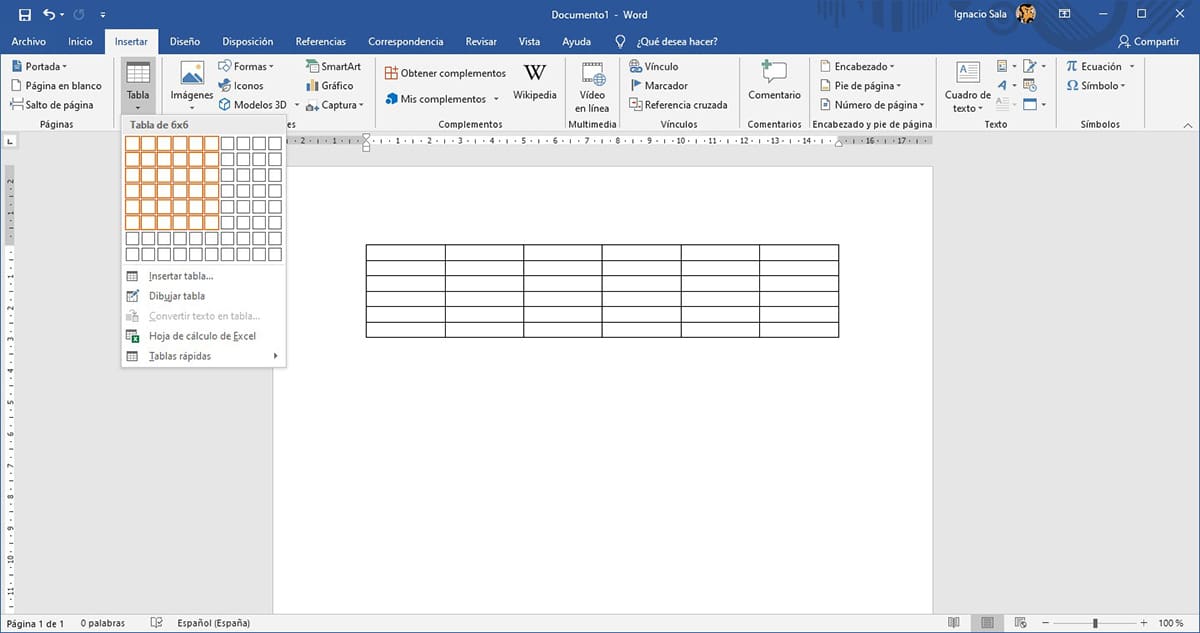
- Untuk membuat tabel di Word, hal pertama yang harus dilakukan adalah mengklik opsi Sisipkan yang kita temukan di pita Word.
- Selanjutnya, klik Tabel dan kami memilih jumlah baris dan kolom kami ingin memiliki tabel yang ingin kami buat.
- Selanjutnya akan ditampilkan tabel dengan baris dan kolom yang telah kita pilih. Sekarang kita harus melakukannya memformat tabel untuk memberikan tampilan visual yang lebih menarik.
Cara memformat tabel di Word

Setelah kami membuat tabel, opsi akan terbuka secara otomatis Disain di pita Word. Jika tidak, kita harus memilih mouse di tabel untuk membuatnya muncul.
Jika kita ingin memilih salah satu gaya default yang ditawarkan Word untuk tabel, kita harus mengklik panah bawah ditampilkan di tengah pita untuk mengakses semua model yang ditawarkan Word kepada kita.
Untuk memilih mana yang kita inginkan, kita tinggal mengkliknya saja secara otomatis mengubah tata letak tabel yang telah kita buat yang telah kami pilih.